Installare il ripristino CWM
Samsung ha rilasciato il loro aggiornamento 5.0.1 Lollipop per Galaxy S4 I9500. Se hai già aggiornato il tuo dispositivo, troverai che il tuo dispositivo non è più radicato.
Nelle versioni precedenti di Android in esecuzione su dispositivi Samsung Galaxy, CF-Autoroot di Chainfire funzionava bene, ma CF-Autoroot non funziona con i nuovi aggiornamenti di Lollipop. Avrai bisogno di un metodo diverso per eseguire il root di un Galaxy S4 I9500 con Android 5.0.1 Lollipop.
Abbiamo trovato un metodo e in questa guida Stiamo per radicare la nostra Galaxy S4 I9500 in esecuzione Android 5.0.1 Lollipop. Segui insieme al tuo dispositivo.
Preparare il telefono:.
- Ricorda, questa guida è SOLO per la Galaxy S4 I9500
- Cconfermare il modello del telefono e il numero di build del software andando su Impostazioni -> Informazioni sul telefono.
- Se si tenta di utilizzare la guida su qualsiasi altro dispositivo, si potrebbe finire per bruciare il telefono.
- La batteria deve essere almeno superiore a 60 per cento. Se il telefono muore prima della Il processo lampeggiante è completo, potresti farlo mattone.
- Avere un cavo dati OEM per stabilire una connessione tra il telefono e il PC o il computer portatile.
- Quando si utilizza Odin3, assicurarsi di disattivare Samsung Kies, Windows Firewall e tutto il software antivirus.
- Consente di salvare dati importanti come messaggi SMS, registri di chiamata, contatti e supporti.
Nota: i metodi necessari per ripristinare i recuperi personalizzati, i rom e per radicare il telefono cellulare possono causare la falciatura del dispositivo. L'innalzamento del dispositivo annullerà la garanzia e non sarà più idoneo per servizi di dispositivi gratuiti da fornitori o fornitori di garanzia. Essere responsabili e tenerli in mente prima di decidere di procedere sulla propria responsabilità. Nel caso di un incidente Si verifica, noi oi produttori di dispositivi non dovrebbero mai essere responsabili.
Scarica e installa:
- Driver USB Samsung
- Odin3 v3.09
- Philz ha avanzato il file cwm recovery.tar.md5
Installazione CWM sulla tua Galaxy S4 I9500 Esecuzione di Android 5.0.1 Lollipop
- Apriexe.
- Metti il dispositivo in modalità di download
- Spegni completamente.
- Accendere premendo e tenendo premuto il tasto Volume, Home e Pulsanti di alimentazione.
- Vedrai un avviso
- Premere Volume Up
- Collegare il telefono al PC.
- Dovresti vedere l'ID: la casella COM in Odin diventa blu. Questo significa che il telefono è collegato correttamente ed è ora in modalità di download.
- Clicchi “AP”Scheda in Odin 3.09.
- Selezionare il file Recovery.tar scaricato.
- Se stai utilizzando Odin 3.07, fai clic su PDAscheda e seleziona il file Recovery.tar scaricato. Lascialo caricare.
- Assicurarsi che tutte le opzioni non siano contrassegnate, ad eccezione di "F.Reset Time" e "Auto-Reboot". Come quello che vedi nella foto qui sotto:
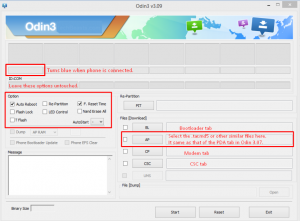
- Hit In pochi secondi il ripristino lampeggerà. Al termine del lampeggiamento, scollegare il dispositivo dal PC.
- Premere e mantenere premuto simultaneamente i pulsanti di volume, casa e alimentazione. Questo dovrebbe consentire l'accesso al Philz Advanced CWM è stato installato
- Esegui il backup della ROM corrente utilizzando le opzioni in CWM Recovery.
- Troverete anche le opzioni per avere un backup Nandorid e EFS anche in CWM Recovery. Hanno entrambi quelli salvati sul tuo PC.
Radice la tua galassia S4 I9500 Esecuzione di Android 5.0 Lollipop
- Scaricare il file SuperSu.zip.qui
- Inserire il file sulla scheda SD del telefono.
- Apri CWM
- Installa> Seleziona / Scegli Zip> SuperSu.zip
- Flash.
- Riavvia il dispositivo. Dovresti trovare SuperSu nel cassetto app
Hai provato a radicare la tua Samsung Galaxy S4? Ci racconti.
JR
[incorporato] https://www.youtube.com/watch?v=JTkdCkKgg2k[/incorporato]







Sehr geehrte Herren,
Ist es möglich, diesen niedlichen Beitrag zum Verwurzeln meines Galaxy S4 GT-I9505XXUHOA7 Android Lollipop 5.0.1-Telefoni zu verwenden?
Wenn nein, können Sie mir bitte eine andere sichere Methode nennen?
Grazie in anticipo
Cordiali saluti
Sì, dovresti essere in grado di